Когато се опитвате да играете Skyrim, ако получите безкраен екран за зареждане, не се притеснявайте . Много играчи на Skyrim са се сблъсквали с този проблем. Можете да го поправите с едно от решенията по-долу, които са помогнали на много играчи на Skyrim да разрешат този проблем.
Събрахме четири методи по-долу, за да разрешите проблема. Може да не се наложи да ги изпробвате всички; просто си проправете път надолу, докато намерите този, който работи за вас.
Метод 1: Промяна на разпределението на паметта
Метод 2: Актуализирайте драйверите
Метод 3: Деинсталирайте модове
Метод 4: Преинсталирайте Skyrim
Метод 1: Промяна на разпределението на паметта
Грешката „Skyrim infinite loading screen“ вероятно може да бъде причинена от недостиг на памет. Така че можете да конфигурирате конфигурационния файл SafetyLoad, за да настроите Safy Load да работи, докато е в зареждащ екран. Настройката по подразбиране му позволява да работи през цялото време и това може да доведе до безкрайни проблеми с екрана за зареждане или проблеми със срива.
Можете да следвате стъпките по-долу, за да промените настройките:
Преди да продължите напред, уверете се, че сте инсталирали SKSE (Skyrim Script Extender). Ако все още не сте го инсталирали, можете да го инсталирате от пара SKSE страница .
1) Отворете файла „Skyrim data SKSE Plugins SafetyLoad.ini ”.

2) Променете стойността на EnableOnlyLoading от фалшив до вярно .
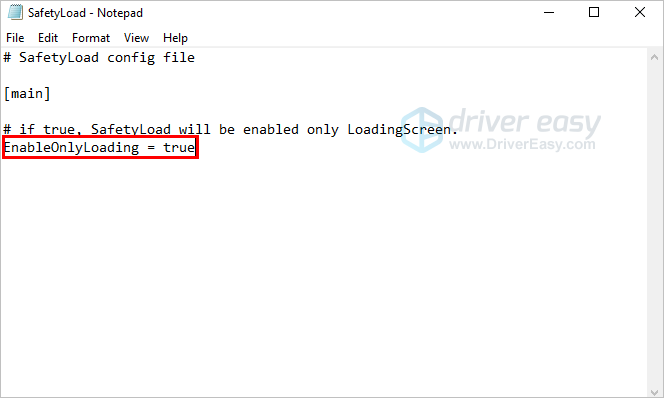
3) Запазете и затворете файла.
4) Играйте Skyrim и вижте дали проблемът с безкрайния екран за зареждане е разрешен.
Метод 2: Актуализирайте драйверите
Неизправните драйвери могат да причинят безкрайна грешка при зареждане на екрана. За да разрешите проблема, можете да опитате да актуализирате драйверите. Актуализираните драйвери могат да подобрят производителността на играта.
Ако нямате време, търпение или компютърни умения да актуализирате ръчно драйверите, можете да го направите автоматично с Шофьор Лесно .
Driver Easy автоматично ще разпознае вашата система и ще намери правилните драйвери за нея. Не е необходимо да знаете точно на каква система работи вашият компютър, не е необходимо да рискувате да изтеглите и инсталирате грешния драйвер и не е нужно да се притеснявате, че ще направите грешка при инсталирането.
Можете да актуализирате драйверите си автоматично с БЕЗПЛАТНАТА или професионалната версия на Driver Easy. Но с версията Pro отнема само 2 щраквания:
1) Изтегли и инсталирайте Driver Easy.
2) Стартирайте Driver Easy и щракнете върху Сканирай сега бутон. След това Driver Easy ще сканира вашия компютър и ще открие всички проблемни драйвери.
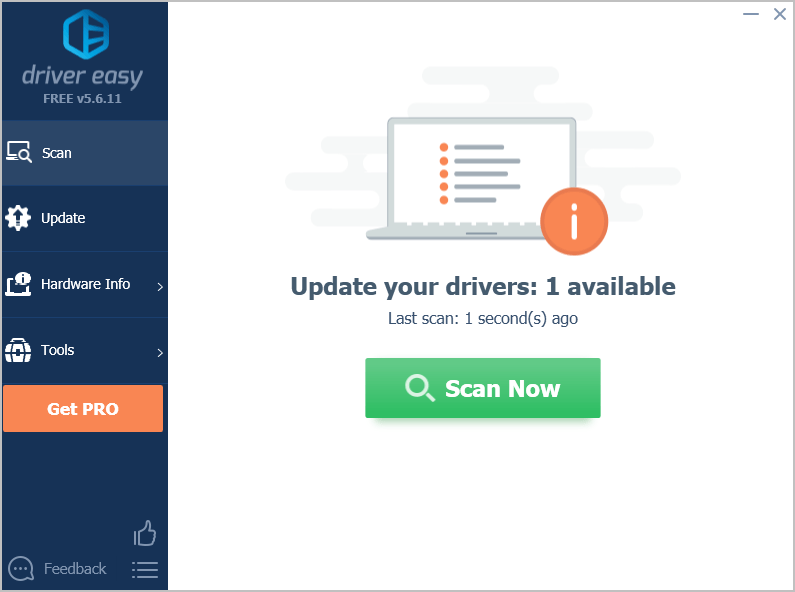
3) Щракнете Актуализирай всички за автоматично изтегляне и инсталиране на правилната версия на всичко драйверите, които липсват или са остарели във вашата система (това изисква Про версия - ще бъдете подканени да надстроите, когато щракнете върху Актуализиране на всички).
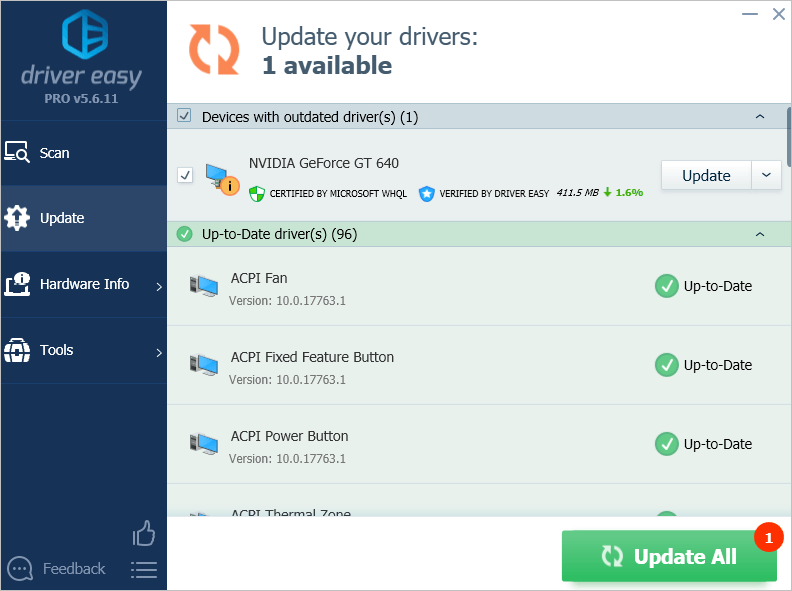
Метод 3: Деинсталирайте модове
Много модове или конфликт на модове могат да бъдат причина за безкрайна грешка при зареждане на екрана. Ако нямате никакви модове, опитайте Метод 3. Но ако сте инсталирали няколко мода, можете да ги деинсталирате един по един .
След като деинсталирате един мод, пуснете Skyrim и вижте дали проблемът продължава. Ако проблемът е изчезнал, това означава, че причината е модът. Възможно е да не можете да използвате този мод. Можете да проверите изискванията към системата и устройството за този мод, след което да видите дали вашата система и устройства поддържат мода.
Метод 4: Преинсталирайте Skyrim
Ако горните методи не работят за вас, последният метод, който можете да опитате, е да преинсталирате Skyrim. Преди да преинсталирате Skyrim, първо трябва да деинсталирате Skyrim и да изтриете папките Skyrim.
Следвай тези стъпки:
1) Деинсталирайте Skyrim .
2) Изтрийте (Потребителско име) Documents My Games Skyrim папка.
3) Изтриване C: Program Files (x86) Steam steam apps common Skyrim папка
4) Рестартирайте компютърът.
5) Преинсталирайте Скайрим.
6) Рестартирайте играта и вижте дали проблемът е разрешен.
Надяваме се, че можете да поправите грешката на Skyrim за безкрайно зареждане с горните методи. Ако имате въпроси, идеи или предложения, не се колебайте да оставите коментар по-долу.






